
Ta programska oprema bo zagotovila, da bodo vaši gonilniki delovali in vas tako varovala pred pogostimi napakami računalnika in okvaro strojne opreme. Preverite vse svoje voznike zdaj v treh preprostih korakih:
- Prenesite DriverFix (preverjena datoteka za prenos).
- Kliknite Zaženite optično branje najti vse problematične gonilnike.
- Kliknite Posodobi gonilnike da dobite nove različice in se izognete okvaram sistema.
- DriverFix je prenesel 0 bralci ta mesec.
Včasih lahko naletite na Ne morem nadaljevati, prosimo, znova zaženite sporočilo o napaki v programu Windows Easy Transfer. To je lahko težava in vam preprečuje prenos osebnih podatkov v drug računalnik.
Vendar obstaja hiter način in način za odpravo tega, danes pa vam bomo pokazali, kako to storiti.
Kako lahko popravim sporočilo o napaki programa Easy Easy Transfer (Ne morem nadaljevati)?
1. Odstranite neznane uporabniške račune brez imena
- Pritisnite Tipka Windows + S in vnesite napredne sistemske nastavitve. Izberite Oglejte si napredne sistemske nastavitve s seznama rezultatov.
- Zdaj kliknite Nastavitve v gumbu Uporabniški profili odsek.
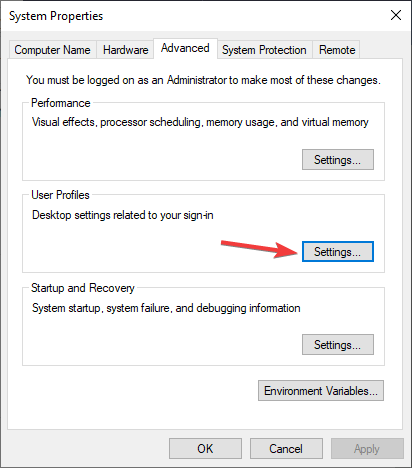
- Prikaže se seznam profilov. Poiščite profile, ki jim ni dodeljeno uporabniško ime, in jih izbrišite.
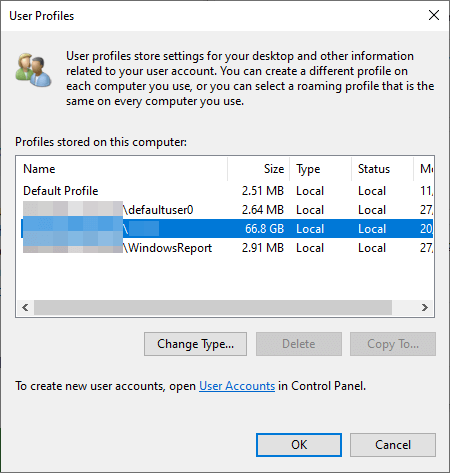
- Po tem znova zaženite računalnik in preverite, ali težava še vedno obstaja.
Opomba: Več uporabnikov je poročalo, da jim je težava odpravila odstranitev profilov, ki jih niso želeli prenesti, zato poskusite tudi to.
2. Prepričajte se, da ste prijavljeni kot skrbnik
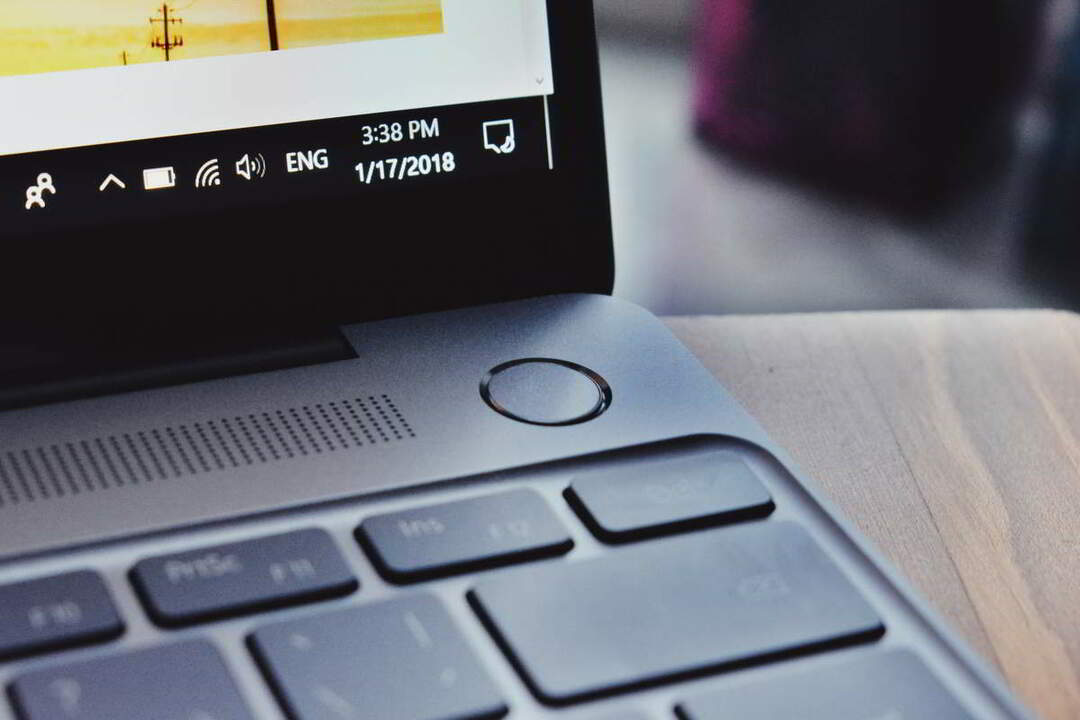
Včasih Ne morem nadaljevati, znova zaženite Napaka se lahko pojavi v programu Windows Easy Transfer, če niste prijavljeni kot skrbnik.
Če želite to popraviti, se prijavite kot skrbnik računalnika in zaženite aplikacijo s skrbniškimi pravicami.
Želite omogočiti skriti skrbniški račun? Evo, kako to storiti!
3. Onemogoči nadzor uporabniškega računa
- Pritisnite Tipka Windows + S in vnesite uporabniški račun.
- Izberite Spremenite nastavitve nadzora uporabniškega računa.
- Premaknite drsnik navzdol na Nikoli ne obvesti in kliknite v redu.
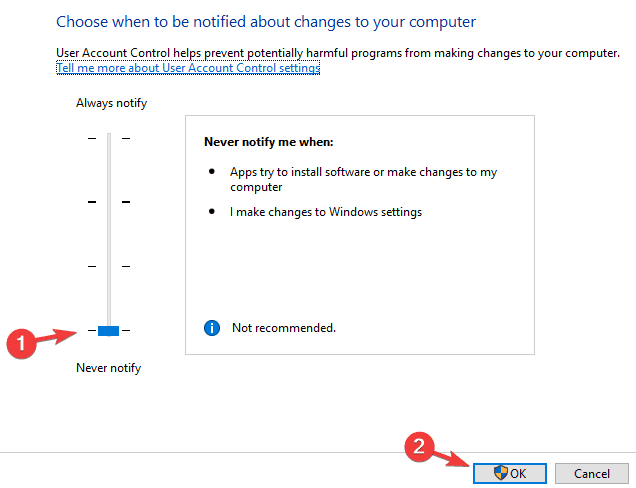
- Preverite, ali je težava še vedno prisotna.
Bi radi izvedeli več o nadzoru uporabniškega računa? Oglejte si ta poglobljeni vodnik!
4. Uporabite neodvisno programsko opremo za varnostno kopiranje

Če imate težave z enostavnim prenosom sistema Windows, boste morda želeli razmisliti o drugih rešitvah.
Backup & Recovery Advanced je odlična programska oprema za varnostno kopiranje, ki vam omogoča enostaven prenos vseh podatkov iz enega računalnika v drugega.
- Pridobite napredno varnostno kopiranje in obnovitev
Tukaj je nekaj preprostih rešitev, s katerimi boste lahko odpravili Ne morem nadaljevati, prosimo, znova zaženite napako v programu Windows Easy Transfer.
PREBERITE TUDI:
- Napaka obnavljanja sistema: določite, katero namestitev sistema Windows obnoviti
- POPRAVEK: 1603: Usodna napaka med namestitvijo v sistemu Windows 10
- Koraki za nastavitev samodejnih rokov za namestitev posodobitve sistema Windows 10


